Vou te explicar o que é Make e te ajudar a entender alguns conceitos básicos dessa plataforma de automação de uma forma bem simples e fácil!

A Make é uma plataforma que ajuda a automatizar tarefas e processos em diversos aplicativos e sistemas. Isso significa que você pode criar uma série de ações que serão executadas automaticamente, sem precisar fazer manualmente. É como ter um assistente que faz tudo por você!
Por automação me refiro a usar softwares para realizar tarefas que, normalmente, seriam feitas por humanos. Um exemplo simples é quando você configura o alarme do seu celular para tocar todos os dias na mesma hora. Você não precisa se lembrar de ligar o alarme todas as noites, porque o seu celular faz isso por você automaticamente. A automação ajuda a simplificar tarefas repetitivas para que você possa se concentrar em outras coisas importantes.
Como criar uma conta Make?
Se você ainda não tem uma conta Make, a primeira coisa que você precisa fazer é criar uma. Eu te aconselho criar uma conta para ir testando alguns conceitos que eu comento aqui, e ver por sua conta o que são essas coisas que eu comento. Não se preocupe em relação ao preço por que, é gratis! Existem planos pagos, mas a verdade é que o plano grátis te dá mais que o suficiente para experimentar.
O processo de criação de conta é bem fácil. Você so precisa preencher seus dados ou proceder com o acesso usando uma conta Google, Facebook ou GitHub. Vou colocar aqui embaixo o passo a passo, que sei que vocês adoram.
1 – Entrar na página de criação de conta
Vou deixar aqui o link para ir direto à página de criação de conta.
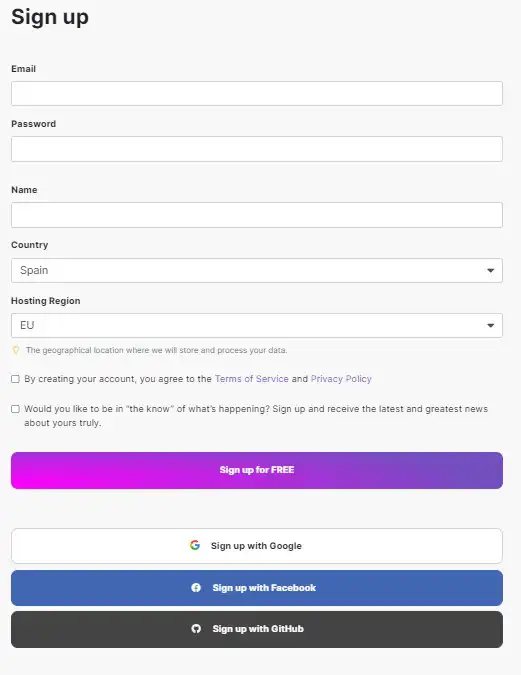
2 – Completar seus dados
(ou se inscrever com uma conta Google, Facebook ou GitHub)
A primeira coisa que você precisa fazer, se não quiser agilizar a inscrição usando uma conta Google, Facebook ou GitHub é completar com seus dados. Na sequência estão:
- Senha (deve conter no mínimo 9 caracteres, letras maiúsculas e minúsculas, número, e um caracter especial como @, #, $)
- Seu nome
- País
- A região da hospedagem. Existem duas opções, Estados Unidos ou Europa. Escolhe a que estiver mais perto fisicamente de onde você mora. No meu caso, que moro na Europa, seria EU. Do Brasil, o melhor é US (Estados Unidos)
- Seleciona a primeira caixinha de termos de serviço e política de privacidade
- A segunda caixinha fica a seu critério, por que é sobre a newsletter. Se você quiser receber newsletter seleciona essa caixinha.
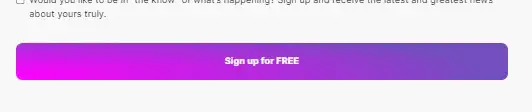
3 – Clicar no botão: Sign up for FREE
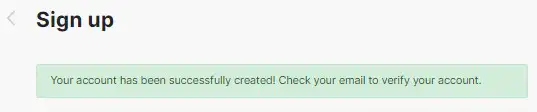
4 – Sua conta foi criada.
Mas antes de entrar você precisa validar seu E-MAIL.
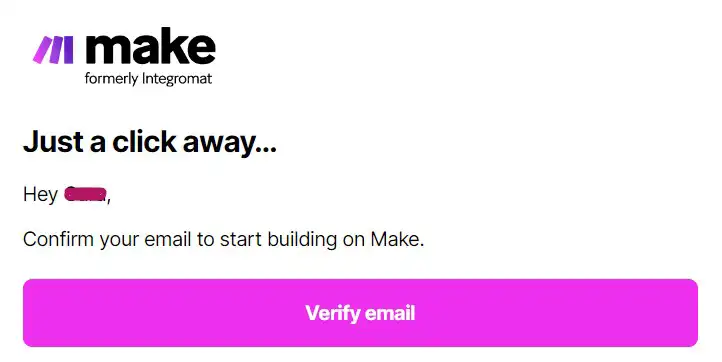
5 – Validar seu E-MAIL
Você receberá um E-MAIL para validação. Quando receber, só precisa clicar no botão Verify E-MAIL.
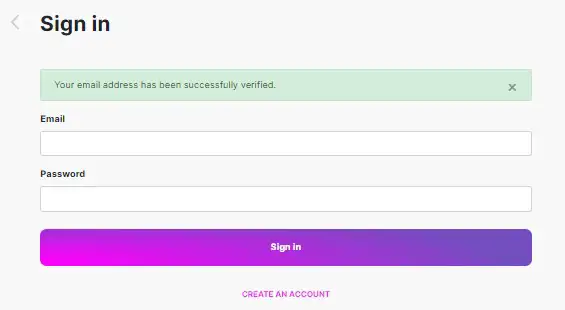
6 – Faça o login da sua conta com o E-MAIL e a senha que você escolheu
Se você criou sua conta usando o Google, Facebook ou GitHub, você precisa fazer o login usando os botões adequados. Qualquer coisa, deixo aqui o link da página de login.
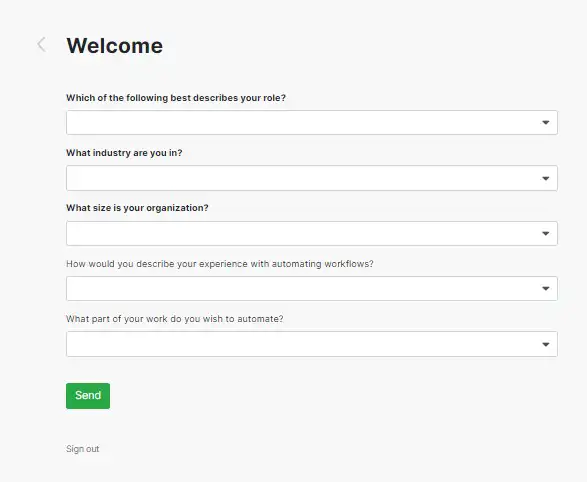
7 – Responda pergunta referentes ao seu trabalho e sua empresa e clica em SEND.
- Which of the following best describes your role?
Qual das seguintes opções descrevem seu papel
Founder/Executive – 🇧🇷 Fundador ou executivo
Freelancer/Consultant – 🇧🇷 Freelancer ou Consultor
Freelancer/Consultant – 🇧🇷 Freelancer ou Consultor
Development/Engineering – 🇧🇷 Desenvolvedor ou engenheiro
Marketing/Growth – 🇧🇷 Marketing ou Crescimento
Sales/Business development – 🇧🇷 Vendas ou desenvolvimento de negócios
Support/Operations – 🇧🇷 Suporte ou operações
Product/Project Manager – 🇧🇷 Produto ou Gestor de projetos
Human resources – 🇧🇷 Recursos Humanos
Student/Professor – 🇧🇷 Estudante ou professor
Other – 🇧🇷 Outro - What industry are you in?
Qual a sua indústria?
E-commerce – 🇧🇷 Comércio Eletrônico
SaaS – 🇧🇷 SaaS
Agency/Consultancy – 🇧🇷 Agência/consultoria
Education – 🇧🇷 Educação
Nonprofit – 🇧🇷 ONG (sem fins lucrativos)
Personal productivity – 🇧🇷 Produtividade pessoal
Other – 🇧🇷 Outro - What size is your organization
Qual o tamanho da sua organização?
Just myself – 🇧🇷 Somente eu
2 – 50
51 – 200
201 – 500
500 + - As duas outras perguntas são OPCIONAIS. Você pode deixar em branco
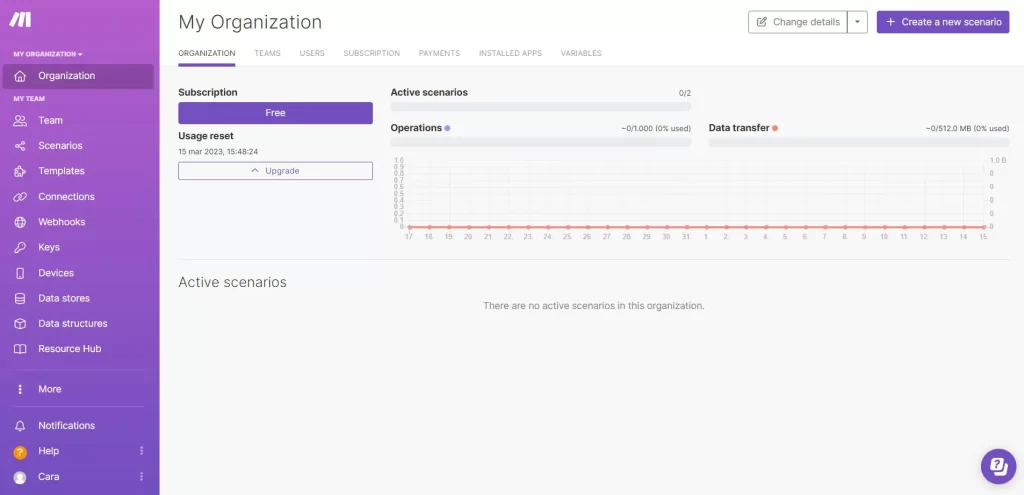
8 – Pronto! Você já terminou de criar sua conta.
Sua conta já está pronta para ser usada, e o melhor… Grátis!
Quanto custa Make?
Make oferece diferentes planos de preços, incluindo uma versão gratuita e outras pagas com recursos adicionais. O plano gratuito permite que você tenha até 2 cenários ativos (ou fluxos de trabalho) com um limite de 1.000 ações por mês, e un um número mais baixo de módulos disponíveis.
Já os planos pagos possuem preços a partir de US$9 por mês e oferecem recursos mais avançados, como automação ilimitada e módulos adicionais. No entanto, os preços podem variar dependendo do plano escolhido, se o pagamento é anual/mensal e da quantidade de recursos que você precisa. A plataforma também oferece desconto para quem paga por ano. Voy deixar aqui em baixo a tabela de preços com pagamento mensal.
Na minha experiência, o plano o plano grátis é perfeito para testar e se acostumar com a ferramenta. A partir do momento que você já começa a aplicar profissionalmente, o plano Core, de US$10,59 é suficiente para uma operação média (eu pago mensalmente, mas se você souber que vai usar a ferramenta o ano todo, compensa fazer a renovação anual).
Além disso, se você usar todas as 10.000 operações (que não é difícil) você pode comprar mais operações baratinho.
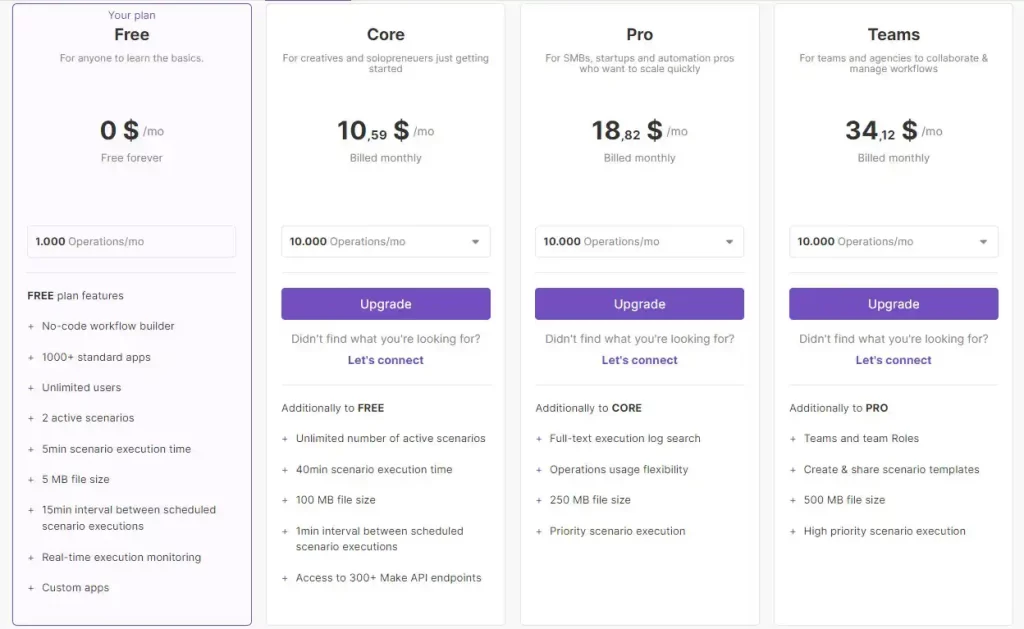
Conceitos básico do Make
Preparados para entender alguns conceitos-chave de Make? Abaixo você encontrará algumas definições e explicações dos termos e recursos mais importantes da plataforma de automação digital. Com essas informações, você poderá explorar melhor as possibilidades da ferramenta e utilizar toda a sua potência para projetar, construir e automatizar tarefas e fluxos de trabalho.
Cenários
(Scenarios)
Cenários são conjuntos de ações que você pode criar no Make para automatizar tarefas e processos de forma sequencial. É como se você estivesse criando uma receita de bolo, onde cada passo é uma ação que precisa ser executada na ordem correta. Com o Make, você pode criar cenários que envolvem várias etapas, como baixar um arquivo, transformar os dados e enviá-los por e-mail, tudo isso de forma automática. Em vez de realizar cada uma dessas tarefas manualmente, você pode configurar um cenário e deixar o Make executá-lo para você.
Módulos
(Modules)
São os blocos de construção que compõem um cenário de automação, e os apps, que são as ferramentas que a Make pode conectar para executar as tarefas. Existem vários tipos de módulos, como ações, busca, acionadores, repetidores e agregadores. Cada módulo serve para uma função específica.
Por exemplo, o módulo “get” é usado para obter informações de um aplicativo, enquanto o módulo “send” é usado para enviar informações para um aplicativo.
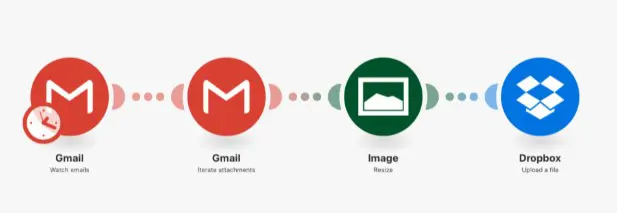
Conexões
(Connections)
Conexões são a forma como você se conecta a outros aplicativos e serviços para criar seus fluxos de trabalho automatizados. Essas conexões permitem que o Make se integre com uma ampla variedade de aplicativos e serviços, desde ferramentas de produtividade, como o Google Drive e o Trello, até plataformas de comércio eletrônico, como o Shopify e o WooCommerce. Você pode pensar nas conexões como uma ponte entre o Make e outros aplicativos e serviços que você usa em sua rotina de trabalho.
Gatilhos
(Triggers)
Triggers são eventos que desencadeiam a execução de um cenário ou de um fluxo de trabalho automatizado. Eles podem ser acionados por uma variedade de coisas, como a chegada de um novo e-mail, a criação de um novo registro em um banco de dados ou uma alteração em um arquivo em uma pasta específica. Os triggers são essenciais para a automação de processos, pois permitem que as tarefas sejam executadas automaticamente em resposta a eventos específicos, economizando tempo e reduzindo erros.
Make e Integromat
Você provavelmente já ouviu muito Make e Integromat, e está meio perdido com o que é o que? Calma, que eu explico.
Recentemente, a Make se fundiu com a plataforma de automação Integromat, tornando-se uma só e assumindo o nome Make. Isso significa que agora os usuários da Make têm acesso a todos os recursos da Integromat, incluindo uma ampla variedade de integrações com aplicativos e serviços, além de poderem continuar a usar a interface visual intuitiva e fácil de usar da Make. Com essa união, os usuários podem desfrutar de uma experiência ainda mais completa de automação digital.
A Integromat era conhecida por sua sofisticada tecnologia de automação e integração, com recursos avançados de lógica condicional, transformação de dados e muito mais. Agora, com a integração da Make, esses recursos poderosos estão disponíveis para todos os usuários, mesmo aqueles sem experiência técnica. A união das duas plataformas cria uma solução abrangente para automação digital, permitindo que empresas de todos os tamanhos e setores automatizem seus processos e fluxos de trabalho de forma eficiente e fácil.
Em resumo, a Make é uma plataforma de automação que te ajuda a economizar tempo e esforço ao automatizar tarefas e processos em vários aplicativos e sistemas diferentes. Com uma interface visual e módulos fáceis de usar, você pode criar cenários personalizados que ajudam a simplificar sua rotina e aumentar sua produtividade!

